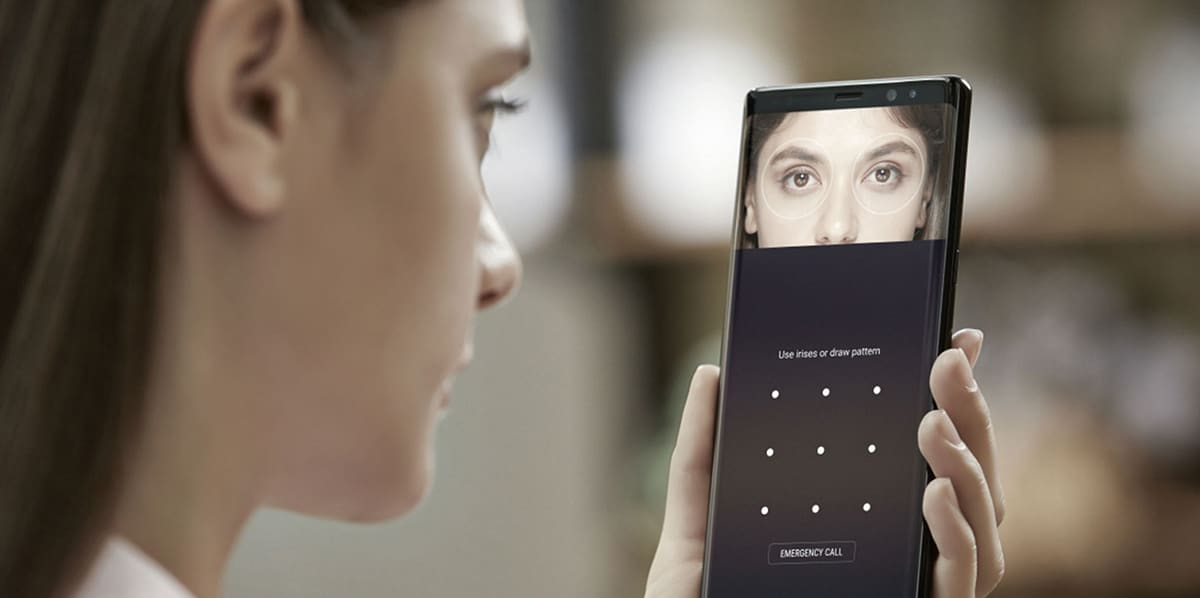
La Carpeta Segura de Samsung és una de les millors característiques per a la seguretat que tens en un telèfon de la companyia sud-coreana. Un espai privat i únic en el qual vas a poder emmagatzemar aquesta informació sensible, aquestes fotos que no vols que ningú vegi o aquests documents amb les dades bancàries de les teves targetes.
Una funció exclusiva dels telèfons Samsung i que us explicarem en tota la seva dimensió. Gairebé podem descriure-com una capa aïllada totalment de el telèfon amb KNOX, La plataforma de seguretat avançada de Samsung de reconegut prestigi i que permet portar aquests mòbils a l'àmbit empresarial i enterprise. Anem a fer-ho.
Què és la Carpeta Segura de Samsung

Carpeta Segura de Samsung és on pots emmagatzemar aquestes fotos, vídeos, arxius, apps i dades que vols mantenir de forma totalment privada. Parlem d'un espai totalment xifrat per la plataforma KNOX de Samsung ia un nivell avançat de defensa que permet mantenir-protegit d'atacs maliciosos.
Una Carpeta Segura que es circumscriu en els gamma alta de Samsung com són els Galaxy S20, S20 +, S20 Ultra, Z Flip, Note10, Note10 +, S10e, S10, S10 +, Fold, Note9, S9, S9 +, Note8, S8, S8 +, S7 edge, S6 edge +, S6 edge i S6. Tots aquests mòbils tenen una capa aïllada totalment de sistema. És a dir, dins de el sistema del teu telèfon tens a un altre sistema totalment independent i a què només es pot accedir a través de contrasenya, PIN, patró i aquests bloquejos biomètrics tan de moda.
En aquells mòbils de Samsung que compten amb sensors biomètrics, com el sensor d'empremtes ultrasònic de el Galaxy Note10, fins i tot fent més èmfasi en aquest últim per ser el més segur a dia d'avui, ens va a permetre utilitzar una de les nostres petjades per accedir directament a Carpeta Segura des de la pantalla apagada. Són algunes de les virtuts d'aquesta gran funcionalitat que tenen els telèfons de Samsung i que posen en encara més gran valor el seu cost i preu.
Com utilitzar la Carpeta Segura

Entre altres de les virtuts de la Carpeta Segura és que pots tenir un backup o còpia seguretat de totes les dades que magatzems a la mateixa. Aquesta còpia de seguretat necessita d'un compte de Samsung i és aquesta mateixa la que et demana la Carpeta Segura quan per primera vegada la configures.
Creada el nostre compte de Samsung, I segurament que ja la tinguis feta si tens un telèfon de Samsung, ens anem a:
- Configuració> Dades biomètriques i Seguretat> Carpeta Segura
- A l'prémer començarà les diferents pantalles per iniciar sessió de forma obligada amb el compte de Samsung
- Ja tenim a punt la Carpeta Segura

Quan iniciem la Carpeta Segura anem a poder instal·lar o clonar apps i afegir fitxers des de l'escriptori per tenir-los ben emmagatzemats. O sigui, que comptem amb les apps bàsiques ja instal·lades i després el botó per afegir arxius i un altre per afegir apps. Cal tenir en compte que la primera vegada que vam iniciar Carpeta Segura és com si ho fem per primer cop amb el nostre mòbil.
Perquè ens entenguem, pots tenir apps que no tens instal·lada al mòbil i que només pots accedir-hi a través d'Carpeta Segura. A l'igual que pots configurar un compte diferent de Google Play per accedir a la Play Store. És aquí on tornem a repetir que estem en un sistema dins de el sistema.
Pots tenir al teu telèfon l'app de Facebook amb un compte iniciada sessió i després clonada en la de Carpeta Segura amb un altre compte. Aquí cadascú li pot donar un ús o un altre.
¿Perfil personal privat o professional?

El millor d'Carpeta Segura és que podem donar-li l'ús que vulguem. Per exemple, fem servir el nostre telèfon normal per a tots aquests contactes, alguns companys de treball, xarxes socials i més. I després fem servir la Carpeta per guardar aquesta informació sensible a un perfil més personal i més íntim. És a dir, que el nostre telèfon el podem deixar a qualsevol familiar i que trastegi amb el per veure-ho, però mai serà capaç d'entrar a la Carpeta Segura.
O també podem fer servir la Carpeta Segura per a aquest perfil professional en què mantenim contactes. Podem configurar-la de tal manera que quan la obrim es quedi durant 5 minuts disponible fins i tot si apaguem la pantalla. D'aquesta manera ens mantenim sempre en aquest perfil professional amb contactes, documents i més. Si ja configurem una petjada per entrar a la carpeta, sempre farem servir el dit cor per entrar a el perfil professional, mentre la resta ho deixem per al nostre perfil personal; o perquè no, viceversa.
A l'inrevés també pot valer perquè podem deixar el dia a dia per al perfil professional (Sobretot si és un telèfon de la feina) i la Carpeta Segura per al nostre aspecte més personal i a què accedim des d'aquest empremta registrada.
Movent arxius i instal·lant apps a la Carpeta Segura

Per afegir apps ho fem des de la finestra principal de Carpeta Segura i que ens permet instal·lar una que ja tinguem al mòbil. També ho podem fer des de la Google Play Store. Aquesta última acció serà des d'un nou inici de sessió per així accedir a instal·lar noves aplicacions.
Un truc per diferenciar quan esteu amb una app de Carpeta Segura o no. Si passeu a apps recents veureu com apareix el mateix cadenat que trobareu a la pantalla de vista d'escriptori d'aquest espai privat. Així no us liaréis i sabreu ràpidament on us trobeu.

Els apps que desinstaléis seran únicament a la Carpeta Segura de Samsung, Així que no tingueu por que la traureu de la resta de sistema. Tot el que feu en Carpeta Segura queda en aquest espai protegit.
Per moure arxius com són documents, imatges, vídeo i més, premeu el botó corresponent i us sol·licitarà que seleccioneu el tipus d'arxiu. després passarem a la galeria i anirem triant fins passar-. Podem copiar-los i moure'ls.

si voleu treure una foto de la galeria que tingueu en aquest espai privat de l'Galaxy, seleccionar la imatge o arxiu i anar-vos a el botó de tres icones a la part superior dreta per triar «treure de la Carpeta Segura».
Per a la compartir una imatge que tingueu a la Carpeta Segura i no vulgueu treure-la, des de la finestra de compartir premeu sobre «més apps» i ja us apareixeran totes les apps que tingueu instal·lades al telèfon.
Què configurar per primera vegada a Carpeta Segura

primerament podeu canviar el nom de la Carpeta Segura i la seva icona perquè encaixi més en l'ús que li aneu a donar. Des del botó situat a la part dreta superior seleccioneu «personalitzar». Us surt la pantalla de canvi de el nom i les icones disponibles per seleccionar un
Bloqueig i Seguretat

Fem el mateix, però aquest cop per als Ajustaments d'aquest espai privat. Els ajustos es divideixen en dues seccions principals: Bloqueig i seguretat i General. El primer que us recomanem és canviar el tipus de bloqueig a empremtes dactilars a l'activar-des «Tipus de bloqueig de Carpeta segura». Tenim a Empremtes Digitals i després Petjada Digital exclusiva i serà on heu de triar que empremta serà.
L'altra opció important de la configuració relacionada amb la seguretat és «Bloqueig automàtic Carpeta Segura». Si volem el màxim nivell de seguretat sempre posar en Immediatament. Cada vegada que sortiu de Carpeta Segura, fins i tot quan hi ha la pantalla encesa, haureu de fer servir el sensor per entrar de nou.

Si feu servir aquest espai per al perfil professional, podeu posar «Després de 10 minuts» per així, fins i tot amb la pantalla apagada, a l'usar l'empremta exclusiva entrareu directament a Carpeta Segura.
També d'aquesta secció tenim les notificacions i us recomanem que les deixeu per defecte per mantenir aïllada la carpeta. Podeu mostrar contingut de les notificacions quan estigui bloquejada, bloquejar les notificacions d'algunes apps (Interessant aquesta opció per aïllar fins i tot més el sistema), mostrar informació de contacte, permetre portapapers i tot el relacionat amb contactes i calendari. Els contactes també tenen el seu així que prendre-us el temps en llegir bé cadascuna de les seves opcions.
General

Des d'aquesta secció a Característiques tenim la gestió de les aplicacions instal·lades, la compte i la còpia i restauració més els ajustos extres. D'aquí destaquem la còpia i seguretat, i molt important el tenir-la sincronitzada o fer una còpia cada poc temps.
Una altra opció interessant és les apps a pantalla completa, i que ve per defecte, i Samsung Pass per així accedir a les xarxes socials i apps que necessitin login sense haver d'introduir cap credencial. Finalment, l'opció de desinstal·lar la Carpeta Segura si la voleu esborrar del tot.
Una altra de les configuracions que podeu dur a terme és treure la Carpeta Segura de calaix d'aplicacions i deixar-la per exemple en el panell edge del vostre telèfon per accedir sempre des d'aquí, o mismamente des d'aquest dit que us permetrà entrar directament a aquest espai totalment privat que teniu en el vostre gamma alta Galaxy.
Una Carpeta Segura que en el meu cas s'ha convertit en essencial per tenir un espai propi, personal i ben segur. D'una de les millors opcions de programari de Samsung.